[Fabric コンテキスト ヘルプ] ウィンドウでのセルフヘルプ
この記事では、Fabric ヘルプ ウィンドウの使用方法について説明します。 [ヘルプ] ウィンドウは機能に対応しており、現在の Fabric 画面で使用できるアクションと機能に関する記事が表示されます。 ヘルプ ウィンドウは、Fabric のドキュメントや Fabric コミュニティ フォーラムで質問に対する回答をすばやく見つける検索エンジンでもあります。
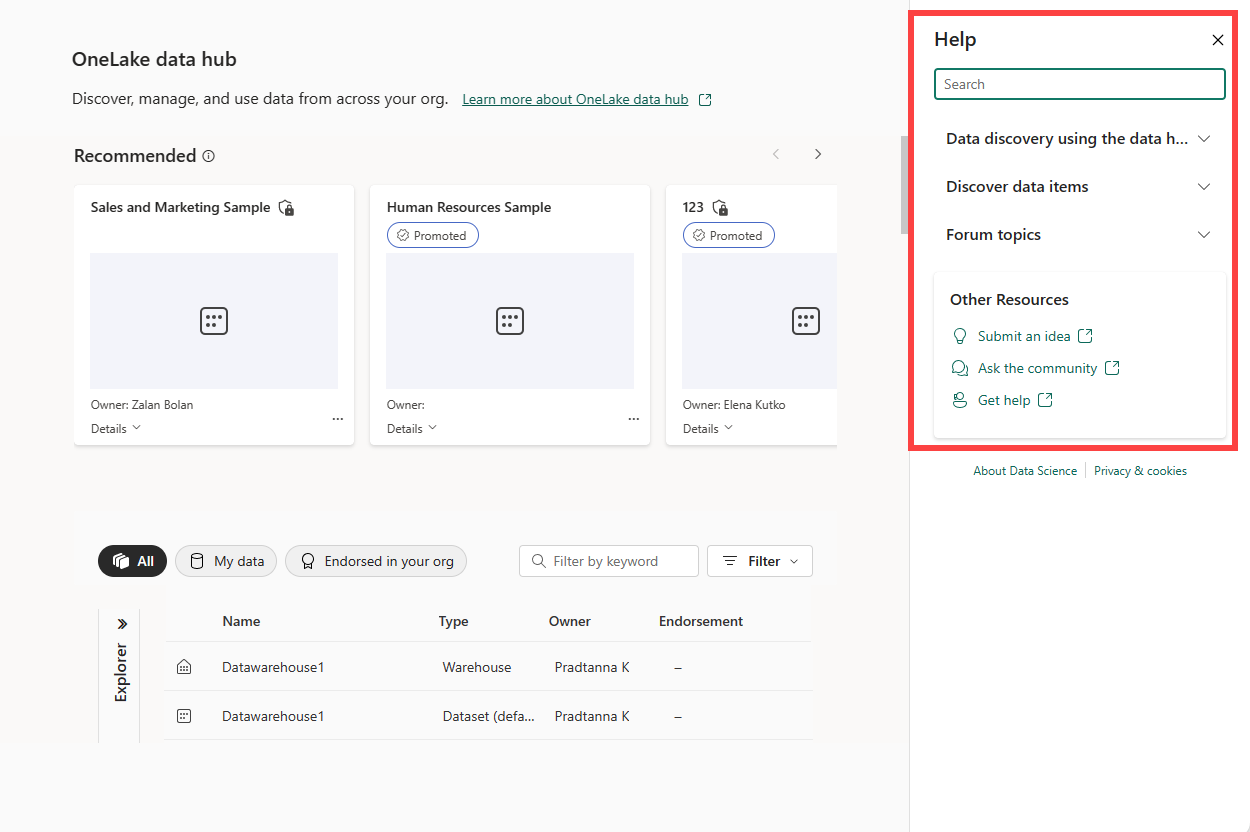
[ヘルプ] ウィンドウは機能を意識しています
機能対応状態は、検索語句を入力せずにヘルプ ウィンドウを開いたときに表示される既定のビューです。 [ヘルプ] ウィンドウには、推奨されるトピックの一覧、Fabric の現在のコンテキストと場所に関連するリソース、その他のリソースのリンクの一覧が表示されます。 これには、次の 3 つのセクションがあります。
機能対応ドキュメント: このセクションでは、現在の画面で使用できる機能ごとにドキュメントをグループ化します。 [ファブリック] 画面で機能を選択し、その機能に関連するドキュメントでヘルプ ウィンドウを更新します。 ドキュメントを選択して、別のブラウザー タブで開きます。
フォーラムのトピック: このセクションでは、現在の画面の機能に関連するコミュニティ フォーラムのトピックを示します。 トピックを選択して、別のブラウザー タブで開きます。
その他のリソース: このセクションには、フィードバックとサポートのリンクがあります。
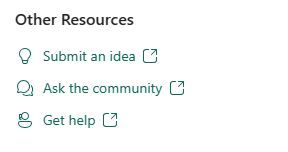
ヘルプ ウィンドウは検索エンジンです
ヘルプ ウィンドウは検索エンジンでもあります。 キーワードを入力して、Microsoft のドキュメントやコミュニティ フォーラムのトピックから関連情報とリソースを検索します。 ドロップダウンを使用して結果をフィルター処理します。
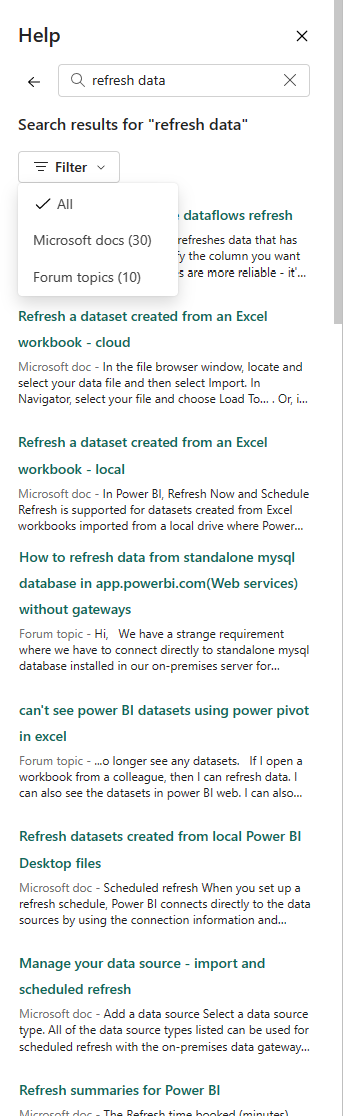
[ヘルプ] ウィンドウは、学習と作業の開始に最適です
Fabric を探索すると、機能に対応したドキュメントは、選択した内容と Fabric 内の場所に基づいて更新されます。 この認識は、Fabric の使用方法を学習するための優れた方法です。 Fabric で選択を行い、機能に対応したドキュメントを読むことで、ガイド付きツアーを自分に提供します。 たとえば、データ サイエンス エクスペリエンスで、OneLake データ ハブ 選択します。 ヘルプ ウィンドウは、データ ハブについて学習するために使用できる記事で更新されます。
![Data Hub が選択されている [ヘルプ] ウィンドウのスクリーンショット。](media/fabric-help-pane/help-display.png)
[ヘルプ] ウィンドウを開く
指示に従って、ヘルプ ウィンドウの使用を練習します。
Fabric の右上隅にあるヘルプ アイコン (?) アイコンを選択して、ヘルプ ウィンドウを開きます。
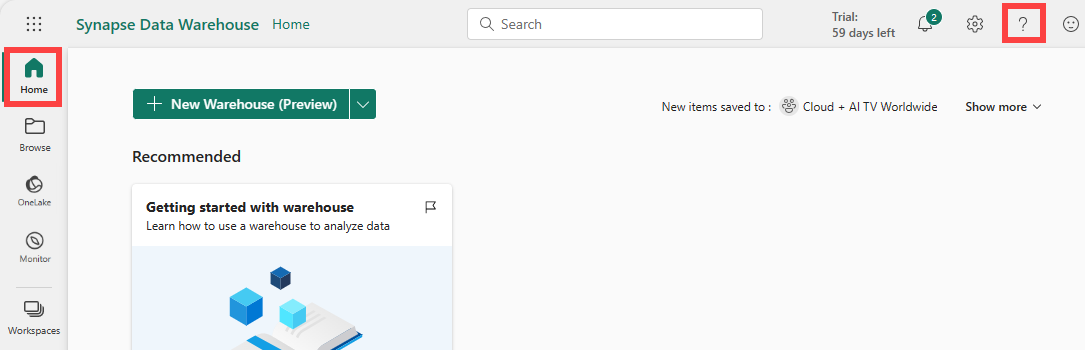
[参照] を開き、[最近] 使用した機能を選択します。 [ファブリック ヘルプ] ウィンドウには、最近の 機能に関するドキュメントが表示されます。 詳細については、ドキュメントを選択します。 ドキュメントが別のブラウザー タブで開きます。
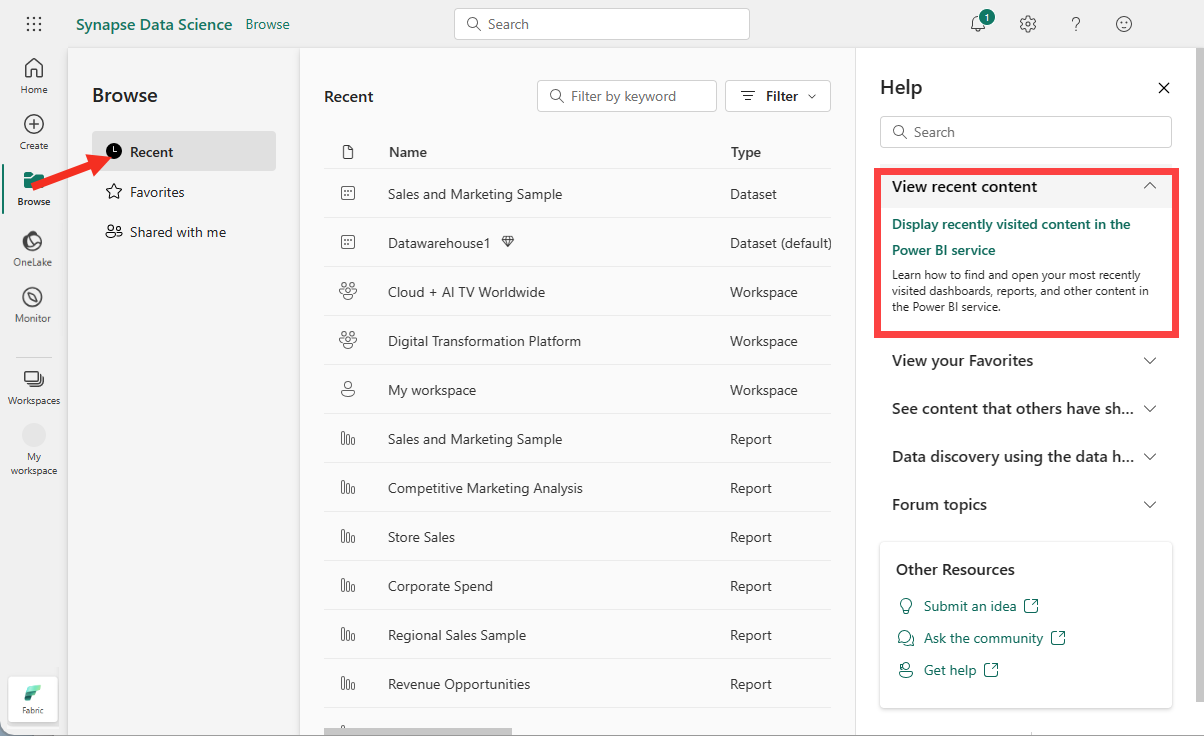
フォーラムの投稿は、多くの場合、興味深いコンテキストを提供します。 役に立つもの、または興味深いものを選択します。
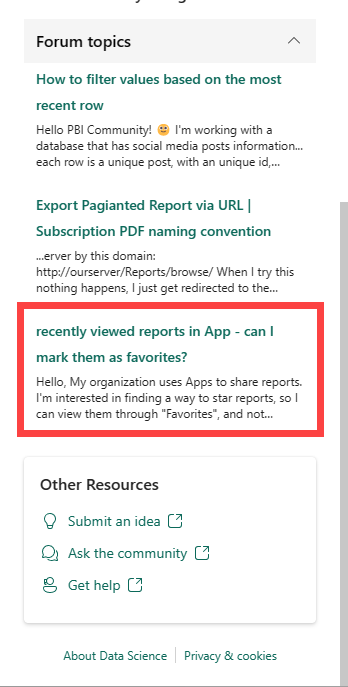
検索ウィンドウにキーワードを入力して、Microsoft のドキュメントとコミュニティ フォーラムを検索します。
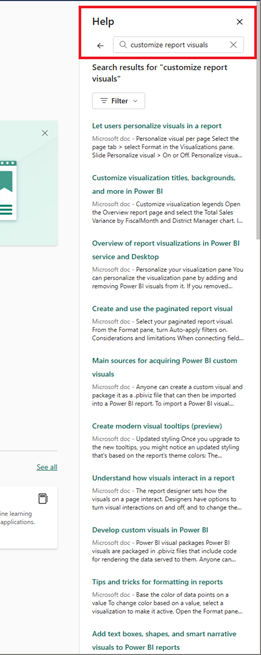
入力フィールドの左側に表示される矢印を選択して、ヘルプ ウィンドウの既定の表示に戻ります。
ウィンドウの右上隅にある X アイコンを選択して、ヘルプ ウィンドウを閉じます。
それでもヘルプが必要ですか?
さらにサポートが必要な場合は、[コミュニティに質問する] を選択して質問を送信します。 新しい機能のアイデアがある場合は、[アイデアを送信する]を選択して、お知らせください。 サポート サイトを開くには、[その他のリソース] で [ヘルプを表示] を選択します。